検索
記事カテゴリ
- おしらせ・保守情報 (5)
- コントロールパネルの場所 (1)
- サイト作成方法 - Wordpressのお客さま (10)
- サイト作成方法 - Geeklogのお客さま (26)
- サイト作成方法-画像・動画関連 (5)
- メールマガジン配信方法 (1)
- メーリングリストの使い方 (1)
- 携帯メールでの記事作成 (1)
- アフィリエイト・プログラムの使用方法 (11)
- アクセス解析-Google Analytics (2)
- 電子メール関連-ソフトの設定方法など (2)
弊社について
皆さまの業務に、ITロジスティックを提供してお役に立ちたい。我々の社名にはこんな願いが込められています。
ITロジスティックって何だろう?それは、IT(情報技術)を活用した貴ビジネスの発展計画です。
ITを活用して“販促につなげたい”、“業務の効率化を進めたい”“もっと効果的な広報活動をしたい”、でもどうしたら?こんな時には私どもにご連絡下さい。お客さまに最適なソリューション(解決策)を提案致します。
〒389-0115
長野県 北佐久郡 軽井沢町 追分 94-10
0120-44-1263 / フリーダイヤル
0267-44-1235 / 電話
0267-44-1236 / ファクシミリ
メールで連絡
総務省届出 電気通信事業者
(B-21-00379)
弊社プロジェクト
ログイン
過去記事
月曜日 1月12日
土曜日 3月15日
メディア・ギャラリー活用方法2:写真のアップロード
- 2014年8月 6日(水) 08:42 JST
-
- 投稿者:
- Admin
-
対象:ホームページ運営システムご契約社様 メディア・ギャラリー活用方法2:写真のアップロード
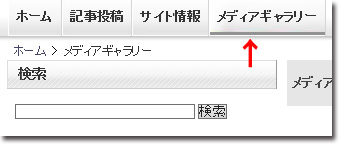 まずメニューバーから [メディアギャラリー] をクリック。
まずメニューバーから [メディアギャラリー] をクリック。
メニューバーに [メディアギャラリー] を非表示にしている場合は以下にアクセスします。
http://御社ドメイン/mediagallery/
例: http://www.hoge.co.jp/mediagallery
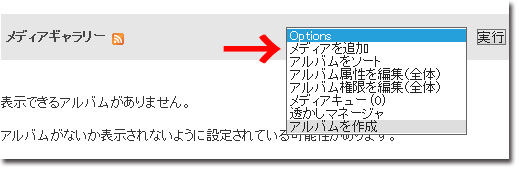
次に、にOptions と表示されている部分をクリックすると上図のような選択肢が現れますので [メディアを追加] をクリックします。
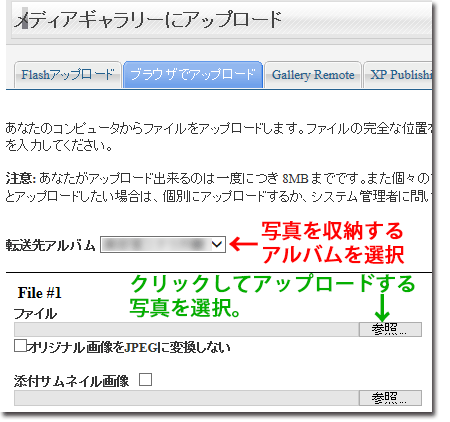
上部のバーから [ブラウザでアップロード] をクリックします。
転送先アルバムから、アップロードする写真を収納するアルバムを選択します。
作成済みのアルバムがひとつだけの場合にはそのアルバム名が表示されているはずです。
ひとつのアルバムに何枚でも写真を保存できますが、一度にアップロードできるのは4枚までです。
一枚の写真をアップロードする場合には、左図の[参照] をクリックします。お使いのパソコンのハードディスクが表示されますから、ご希望の写真をご選択ください。
[添付サムネイル画像]は何もしないでも大丈夫です。
タイトル欄には写真の題名をご入力をいただき、ページ下部の [保存/実行] をクリックしてください。
以上で写真のアップロードは完成です。メニューバーからメディア・ギャラリーをクリックすると今まで作成したアルバムの一覧が表示されますが、写真がアップロードされたアルバムにはアップロードされた写真のサムネイルが自動的に生成されて表示されるようになります。
メディア・ギャラリーに関する他の情報は、このサイト左上で「メディア・ギャラリー」をキーワードにしてご検索ください。
トラックバック
- このエントリのトラックバックURL:
- http://support.gem-land.com/trackback.php/20140806084200565
この記事にはトラックバック・コメントがありません。

コメントは投稿者の責任においてなされるものであり、サイト管理者は責任を負いません。